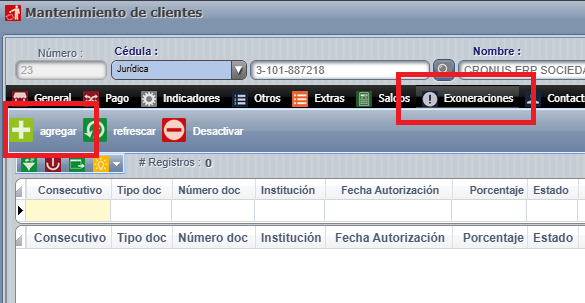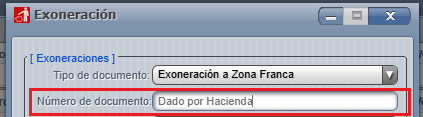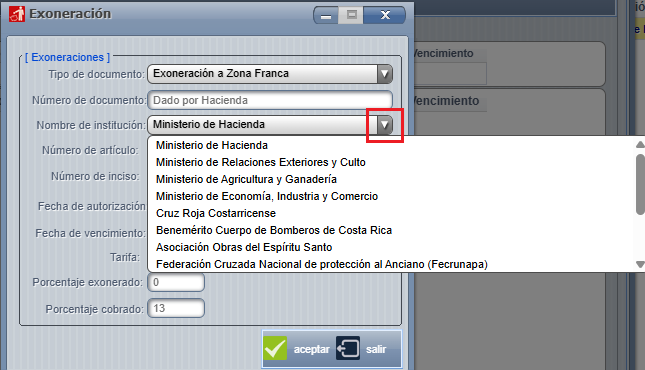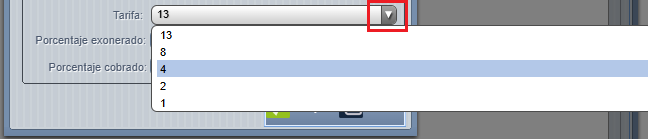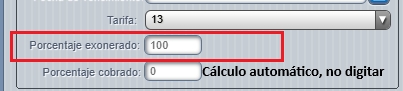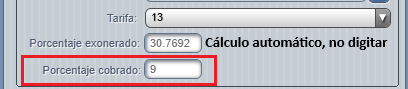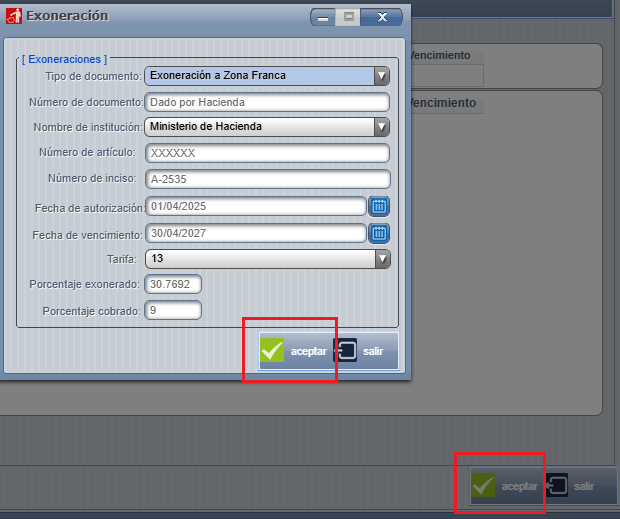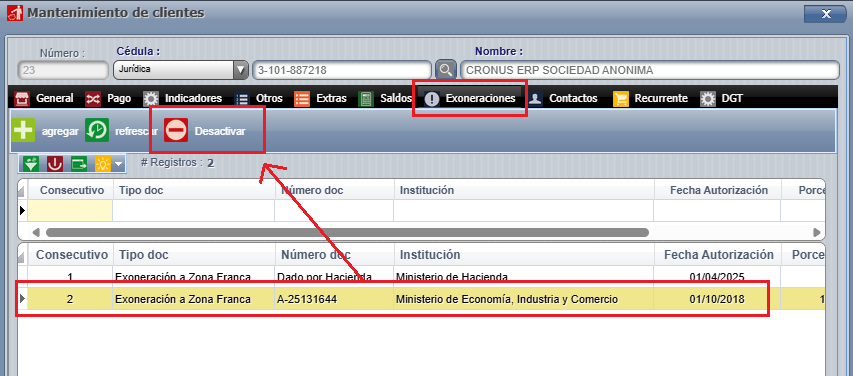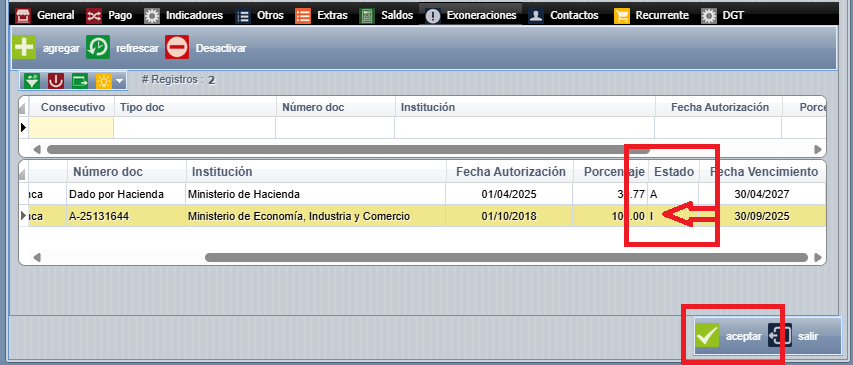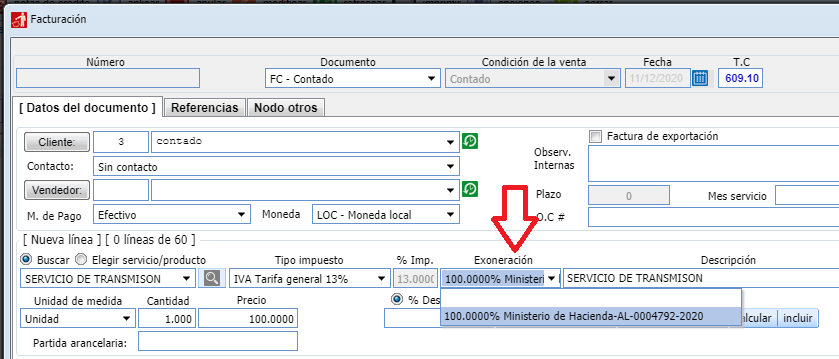EOS-CXC-Mantenimientos-Clientes-Exoneraciones
La configuración de las exoneraciones se debe de realizar por cliente y este debe de estar previamente creado en el sistema.
Para agregar una Exoneración, abra el detalle del cliente y seleccione la pestaña "Exoneraciones". Luego presione el botón "Agregar" y complete los campos solicitados:
- Tipo de documento: Despliegue el combo de opciones y seleccione la correspondiente: Compras autorizadas, Ventas exentas a diplomáticos, Autorizado por ley especial, Exenciones Dirección General de Hacienda, Exenciones Dirección General de Hacienda Transitorio V (Servicios de ingeniería, arquitectura, Topografía), Servicios turísticos inscritos ante el ICT, Transitorio XVII (recolección, clasificación, almacenamiento de reciclaje y reutilizable) y Exoneración a Zona Franca, Exoneración de servicios complementarios para la exportación, Órgano de las corporaciones municipales, Exenciones Dirección General de Hacienda Autorización de impuesto Local Concreta, Otros .
- Número de documento: Ingrese el número de la exoneración
- Nombre de la institución: Despliegue el combo de opciones y seleccione la entidad emisora: Ministerio de Hacienda, Ministerio de relaciones exteriores y culto, Ministerio de agricultura y ganadería, Ministerio de economía, industria y comercio, Cruz Roja Costarricense, Benemérito cuerpo de bomberos de Costa Rica, Asociación Obras del Espíritu Santo, Federación Cruzada Nacional de protección al anciano (Fecrunapa), Escuela de agricultura de la región Húmeda (EARTH), Instituto Centroamericano de Administración de Empresas (INCAE), Junta de protección social (JPS), Autoridades reguladoras de los servicios públicos (ARESEP), Otros.
- Número de artículo: Código definido por la entidad, compuesto por 6 números. ( Para cuando aplique, ya que esto es basado en el tipo de exoneración configurada y según la obligatoriedad de la DGT en la misma)
- Número de inciso: Código definido por la entidad, compuesto por 6 números. ( Para cuando aplique, ya que esto es basado en el tipo de exoneración configurada y según la obligatoriedad de la DGT en la misma )
- Fecha de autorización: Fecha inicial de vigencia de la exoneración.
- Fecha de vencimiento: Fecha final de vigencia de la exoneración.
- Tarifa: Despliegue el combo de opciones y seleccione el porcentaje aplicable si el cliente no contara con la exoneración (13, 8, 4, 2 ó 1%).
- Porcentaje de exoneración: Indique con números el porcentaje de exoneración otorgado. Por ejemplo, si la empresa está exonerada del 13% del IVA, debe de ingresar 100%, ya que equivale a una exoneración total. El sistema calculará automáticamente el campo "Porcentaje cobrado".
- Porcentaje cobrado: Indique el porcentaje efectivo que el cliente debe de pagar. Por ejemplo, si la tarifa general es del 13% y la exoneración cubre un 4% debe de ingresar 9%. El sistema calculará automáticamente el campo "Porcentaje de exoneración".
NOTA: Es responsabilidad de su cliente proporcionar el documento oficial de exoneración. Si los datos digitados sin incorrectos, no coinciden con el documento original o la exoneración está vencida, la DGTD rechazará la factura. En ese caso, deberá anularla mediante una Nota de crédito, corregir los datos de la exoneración en el detalle del cliente y volver a generar la factura.
Una vez completada la información, presione el botón "Aceptar" en la pantalla de exoneraciones y nuevamente "Aceptar" en la pantalla de detalle de clientes para guardar los cambios. Cada cliente puede tener múltiples exoneraciones configuradas.
Inactivación de Exoneraciones
Las exoneraciones vencidas o con errores deben de inactivarse. Para hacerlo:
- Ingrese al detalle del cliente y seleccione la pestaña "Exoneraciones".
- Seleccione la exoneración correspondiente y presione el botón "Desactivar" en la barra superior.
- Verifique el cambio moviendo la pantalla hacia la derecha. En el filtro "Estado", debe de aparecer la letra I (Inactivo)
- Presione el botón "Aceptar" para guardar los cambios.
¿Cómo aplicar una exoneración a la hora de facturar?
Para aplicar una exoneración siga los estos pasos:
- Ingrese a la pantalla de facturación, llene los campos del encabezado y escoja el servicio correspondiente, sin modificar manualmente el impuesto.
- En el campo "Exoneraciones" despliegue el combo de opciones y elija la opción configurada previamente para el cliente.
- Continúe con el proceso normal de facturación.
Las exoneraciones se aplican por línea de servicio, no sobre el total de la factura. Una factura puede incluir líneas con y sin exoneración. Antes de emitir el documento, revise el total e impuestos para confirmar que los montos se hayan calculado correctamente.
Observaciones: Las exoneraciones extendidas por el Departamento de Gestión de Exenciones, tienen definidos los servicios/productos con el cabys respectivo, ese cabys debe ser el que deben facturar, lo anterior para evitar el rechazo del documento por parte del Ministerio de Hacienda. En caso que su cabys no sea el mismo de sus servicio o producto, deben agregar un nuevo servicio o producto, con el cabys definido en la exoneración. Ejemplo: